Regenbogen
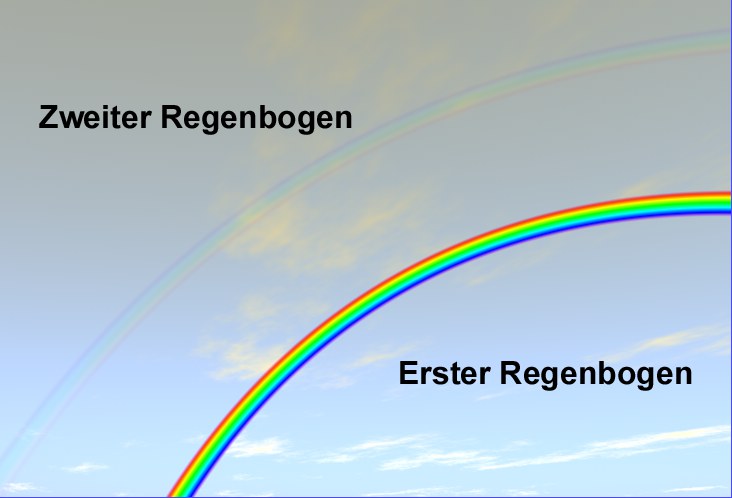 Es gibt, wie in der Realität, stets zwei Regenbögen (hier aus Anschauungsgründen großer Wert für Max. Stärke).
Es gibt, wie in der Realität, stets zwei Regenbögen (hier aus Anschauungsgründen großer Wert für Max. Stärke).Zu einer Himmelssimulation gehört natürlich auch ein Regenbogen, der durch Brechung des Sonnenlichts an Regentropfen entsteht. Es ist wichtig zu wissen, wo ein Regenbogen natürlicherweise am Himmel positioniert ist, da er auch in Cinema 4D in Abhängigkeit des Sonnenstandes positioniert wird. Merken Sie sich dazu folgende Regeln:
- Der Scheitelpunkt des Regenbogens steht immer genau gegenüber der Sonne
- Je tiefer die Sonne steht, desto höher liegt der Scheitelpunkt des Regenbogens
Wie in der Realität auch, gibt es stets (wenn auch nicht immer sichtbar) einen zweiten, farbmäßig spiegelverkehrten Regenbogen mit einem größeren Radius.
Der Regenbogen wird übrigens immer räumlich vor allen Sky-Objekten (also auch vor evtl. Wolken) angeordnet.
Regulieren Sie hiermit die Transparenz des Regenbogens. Der zweite Regenbogen wird in Abhängigkeit des ersten entsprechend geregelt. Je kleiner der Wert, desto transparenter werden die Regenbögen gerendert.
Verwenden Sie für Ihre Szenen dezente, transparente Regenbögen. Wie so oft gilt auch hier: Weniger ist mehr.
Eintrübungsabhängig
Eintrübungsabhängig
In der Realität gibt es keinen Regenbogen ohne Regen-, bzw. Feuchtigkeitströpfchen. Die Tröpfchendichte wird vom Physikalischen Himmel mittels des Parameters Effekteintrübung (Tab Himmel) festgelegt. Wenn Sie also den Regenbogen an diesen Parameter koppeln wollen, setzen Sie ein Häkchen neben diese Option. Bei einer Effekteintrübung von 0 wird es dann beispielsweise niemals zu einem Regenbogen kommen.
Voreinstellungsgemäß ist die Option deaktiviert, damit Sie Regenbogen und Effekteintrübung unabhängig voneinander optimieren können.
Nur die aktivierte Option Eintrübungsabhängig schaltet folgende beide Parameter frei:
Min. Eintrübung Schwellwert [0..100%]
Max. Eintrübung Schwellwert [0..100%]
Geben Sie hier einen Bereich für die Eintrübung ein, in der die Regenbogeneintrübungsabhängigkeit zum Tragen kommt.
Beispiel: Sie geben für den ersten Wert 9 und für den zweiten 50 ein. Das bedeutet: Es wird kein Regenbogen zu sehen sein, solange Eintrübung kleiner 9 ist. Ist Eintrübung größer als 50, wird der Regenbogen mit voller Stärke gerendert. Zwischen 9 und 50 wird der Regenbogen entsprechend der Eintrübungs-Stärke berechnet.
Erster Regenbogen innerer Winkel [0..180°]
Erster Regenbogen äußerer Winkel [0..180°]
Zweiter Regenbogen innerer Winkel [0..180°]
Zweiter Regenbogen äußerer Winkel [0..180°]
Anstatt Sie jetzt mit der präzisen Definition von Regenbogenwinkeln zu quälen (kurz gesagt: der Winkel zwischen Sonnenstrahlrichtung und Regenbogenscheitelpunkt am Beobachtungsort), sehen Sie die Differenz der beiden Winkel pro Regenbogen als Maß für die Regenbogenbreite.
Wenn Sie also der Meinung sind, dass Regenbögen eigentlich viel zu schmal sind, geben Sie doch einfach mal 30° und 50° für den inneren und äußeren Winkel des ersten Regenbogens ein.
Abschneiden Start [-∞..+∞m]
Abschneiden Ende [-∞..+∞m]
Stellen Sie sich ein animiertes Flugzeug vor, was aus der Ferne aus dem Regenbogen auf Sie zukommt: In weiter Entfernung liegt der Regenbogen vor dem Flugzeug, beim Näherkommen wird das Flugzeug deutlicher und in der Nähe verdeckt das Flugzeug den Regenbogen. Solcherlei Effekte lassen sich mit diesen beiden Parametern realisieren.
 Bis "Abschneiden Start" liegen die Objekte vor, ab "Abschneiden Ende" hinter dem Regenbogen.
Bis "Abschneiden Start" liegen die Objekte vor, ab "Abschneiden Ende" hinter dem Regenbogen.Für die Sichtbarkeit von Polygon-Objekten in den entsprechenden Zonen (immer gerechnet vom Kameranullpunkt in die Szenentiefe) gilt:
- Kameranullpunkt bis Abschneiden Start: alle dort befindlichen Polygon-Objekte verdecken den Regenbogen.
- Abschneiden Start bis Abschneiden Ende: hier findet ein Transparenzübergang des Regenbogens für alle sich dort befindlichen Polygon-Objekte statt.
- Abschneiden Ende bis Unendlich: der Regenbogen liegt vor allen dort befindlichen Polygon-Objekten.